اشتراک گذاری



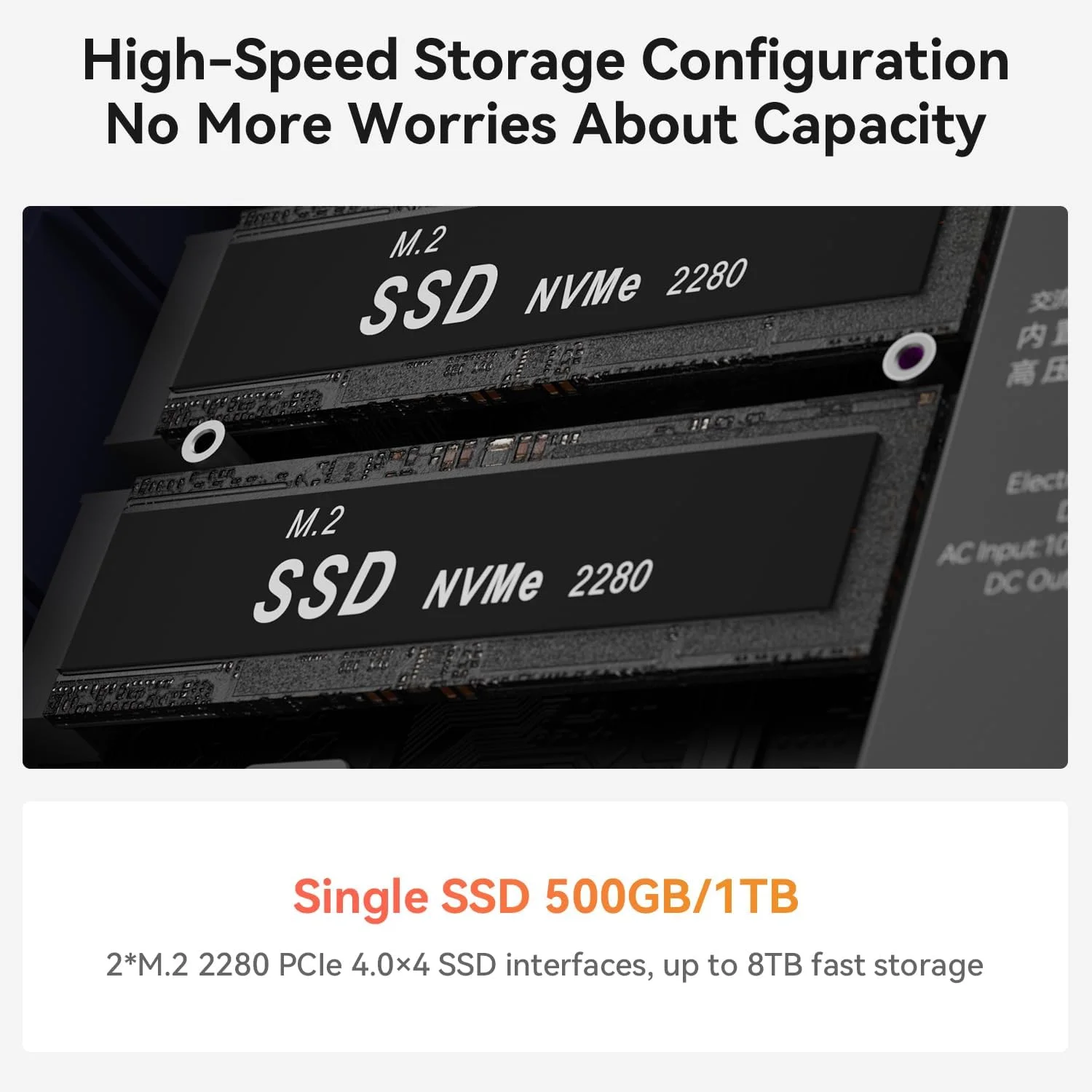
مینی کامپیوتر Beelink EQR6، پردازنده AMD Ryzen 7 6800U (تا 4.7 گیگاهرتز) 8 هسته/16 رشته، رم 32 گیگابایت LPDDR5، حافظه SSD 500 گیگابایت NVMe، کامپیوتر رومیزی کوچک 4K@60Hz دوگانه HDMI/BT5.2/WiFi 6 برای دفتر/خانه/همیار هوش مصنوعی
- برند :ای پی سی - APC

ارسال تا 7 روز کاری(پس از دریافت در کشور مبدا)

اصالت کالا(100% ارجینال)

پشتیبانی 24 ساعته(7 روز هفته به صورت 24 ساعته)
در حال بروزرسانی قیمت
🔥اطلاعات پارامتر
CPU: AMD Ryzen 7 6800U 2.7-4.7GHz 8C/16T L2 4MB L3 16MB
گرافیک: AMD Radeon 680M 12core 2200MHz
حافظه: LPDDR5
RTC: ساعت بلادرنگ، روشن شدن خودکار با زمان
روشن شدن خودکار: پشتیبانی از روشن شدن خودکار پس از برق دار شدن
Wake On LAN: پشتیبانی شده
TPM: پشتیبانی از TPM 2.0/AMD PSP 11.0
WIFI: Intel AX200, IEEE 802.11ax
بلوتوث: Intel AX200, پشتیبانی از بلوتوث 5.2
📢نکات نصب
برای جلوگیری از مشکلات اولیه راه اندازی، اولین باری که از Beelink Mini PC استفاده می کنید، مراحل زیر را برای تنظیم آن دنبال کنید.
1) لطفاً تا زمانی که سیستم عامل مینی کامپیوتر شما کار می کند، شبکه یا وای فای را وصل نکنید. لطفاً به خاطر داشته باشید که ایمیل را پر نکنید، از این مرحله رد شوید، می توانید به طور معمول از دستگاه استفاده کنید.
2) اگر فقط از شبکه سیمی برای اتصال میکرو کامپیوتر استفاده می کنید، لطفاً شبکه سیمی را مستقیماً قطع کنید، دستگاه را مجدداً راه اندازی کنید و پس از ورود موفقیت آمیز به سیستم عامل، به شبکه متصل شوید.
3) اگر هنگام بارگیری نشدن در سیستم عامل به WIFI متصل شده اید، لطفاً روتر مورد استفاده خود را خاموش کنید.
🟰🟰🟰🟰🟰🟰🟰🟰🟰🟰🟰🟰🟰🟰🟰🟰🟰🟰🟰🟰🟰🟰🟰🟰🟰🟰🟰🟰🟰🟰🟰🟰🟰🟰🟰🟰🟰🟰🟰🟰
⚠️احتیاط
به منظور بهبود مستمر تجربه کاربری، ممکن است گهگاه برنامه و سیستم عامل را به روز کنیم.
● از حلال های شیمیایی یا محصولات تمیز کننده تهاجمی استفاده نکنید.
● برای جلوگیری از حوادث، محصول را در آتش نیندازید.
● هنگام تمیز کردن قطعات الکترونیکی مراقب نشت باشید، مراقب برق گرفتگی باشید.
● کابل ها یا دوشاخه های فرسوده یا آسیب دیده را بررسی کنید.
● محصول را خودسرانه دور نریزید، باید از محیط زیست محافظت کنیم.
● محیط عملیاتی: -10 درجه سانتیگراد -45 درجه سانتیگراد، 30٪ -90٪ رطوبت.
● محیط ذخیره سازی: -20 درجه سانتیگراد -60 درجه سانتیگراد، 10٪ -90٪ رطوبت.
🙎سرویس عالی
✔️تعویض رایگان برای یک سال.
✔️پشتیبانی فنی مادام العمر.
✔️دارای گواهینامه های ایمنی FCC، CE، ROHS.
🟰🟰🟰🟰🟰🟰🟰🟰🟰🟰🟰🟰🟰🟰🟰🟰🟰🟰🟰🟰🟰🟰🟰🟰🟰🟰🟰🟰🟰🟰🟰🟰🟰🟰🟰🟰🟰🟰🟰🟰
🙋♂️پرسش و پاسخ
❓ هنگام استفاده از این مینی کامپیوتر برای اولین بار، به چه نکاتی باید توجه کنم؟
✍️ برای جلوگیری از مشکلات اولیه راه اندازی، اولین باری که از این مینی کامپیوتر استفاده می کنید، تا زمانی که سیستم ویندوز مینی کامپیوتر شما در حال اجرا است، شبکه یا وای فای را وصل نکنید.
❓چگونه وارد BIOS شویم؟
✍️برای ورود به تنظیمات BIOS کلید "delete" را فشار دهید. برای ورود به منوی گزینه های بوت کلید "F7" را فشار دهید (بلافاصله پس از بوت شدن به طور مداوم کلیک کنید).
❓چگونه دستگاه پخش صدا را در ویندوز تغییر دهیم؟
✍️اگر مینی کامپیوتر ویندوزی شما به طور همزمان به چندین دستگاه پخش صدا (به عنوان مثال بلندگوها، هدفون، وب کم با میکروفون های داخلی و هدست های بلوتوث) متصل است، باید یکی از آنها را برای پخش صدا انتخاب کنید.
❓آیا می توانم مینی کامپیوتر را برای استفاده به کشورهای دیگر ببرم؟
✍️مطمئناً، این مینی کامپیوتر beelink از 100-240 ولت پشتیبانی می کند، می توانید از یک مبدل برق استفاده کنید. اگر به مشخصات دیگری مانند مقررات بریتانیا یا مقررات اروپا نیاز دارید، لطفاً با من تماس بگیرید و می توانم کابل برق را به صورت رایگان برای شما ارسال کنم.
❓آیا Beelink Mini PC دارای سیستم داخلی است؟
✍️مینی کامپیوتر دارای یک سیستم جهانی داخلی است که نیازهای بیش از 99 درصد افراد را برآورده می کند. اگر به سیستم های دیگری مانند لینوکس نیاز دارید، می توانید پس از دریافت مینی کامپیوتر، خودتان سیستم را نصب کنید.
❓داخل جعبه چیست؟
✍️1 عدد مینی کامپیوتر، 1 عدد کابل HDMI، 1 عدد آداپتور برق، 1 عدد دفترچه راهنمای کاربر
🟰🟰🟰🟰🟰🟰🟰🟰🟰🟰🟰🟰🟰🟰🟰🟰🟰🟰🟰🟰🟰🟰🟰🟰🟰🟰🟰🟰🟰🟰🟰🟰🟰🟰🟰🟰🟰🟰🟰🟰
🛠️راه حل های پس از فروش
📞اگر دستگاه نتواند وارد حالت خواب شود چه باید کرد؟
① لطفاً راه اندازی را در گزینه برق غیرفعال کنید. در Control Panel، روی Power Options کلیک کنید. گزینه Choose what the power buttons do را انتخاب کنید. علامت "Turn on fast startup" را بردارید. روی Save the changes کلیک کنید.
② تنظیمات پیش فرض طرح برق را بازیابی کنید. با کلیک بر روی دکمه Start و تایپ "Control Panel" در نوار جستجو، Control Panel را در رایانه شخصی خود باز کنید. "Control Panel" را از لیست نتایج جستجو انتخاب کنید. در Control Panel، حالت مشاهده خود را روی "Large icons" تنظیم کنید و سپس روی "Power Options" کلیک کنید. طرح برق فعلی خود را پیدا کنید و روی "Change plan settings" در کنار آن کلیک کنید. در صفحه ای که باز می شود، روی "Restore default settings for this plan" کلیک کنید. اعلانی ظاهر می شود که از شما می پرسد آیا مطمئن هستید که می خواهید تنظیمات پیش فرض را بازیابی کنید. برای تأیید عمل خود روی "Yes" کلیک کنید.
③ حالت خواب ترکیبی را خاموش کنید. "Control Panel" را در نوار جستجوی رایانه خود تایپ کنید و اولین ورودی ظاهر شده را باز کنید. به Hardware and Sound > Power Options > Change plan settings در کنار طرح فعلی خود بروید و سپس روی پیوند Change advanced power settings کلیک کنید. یک پنجره کوچک ظاهر می شود. گزینه "Sleep" را پیدا کنید. روی نماد به علاوه (+) در کنار "Sleep" ضربه بزنید تا مجموعه گزینه ها گسترش یابد. روی "Allow Hybrid Sleep" کلیک کنید تا منوی کشویی دیگری باز شود. اطمینان حاصل کنید که هر دو گزینه "On battery" و "Plugged in" روی تنظیمات "Off" تنظیم شده اند. برای نهایی کردن تغییرات، روی دکمه Apply کلیک کنید.
📞وقتی رایانه شخصی را روشن می کنم، رمز عبور defaultuser0 را می خواهد.
① لطفاً "Windows key + R" را بزنید و "netplwiz" را تایپ کنید، سپس دستور OOBE\BYPASSNRO را تایپ کنید، رایانه شخصی راه اندازی مجدد می شود.
② SHIFT+F10 را فشار دهید، یک ترمینال باز می شود. OOBE\BYPASSNRO را تایپ کنید، رایانه شخصی باید راه اندازی مجدد شود. وقتی در مورد شبکه سؤال شد، گزینه I don't have internet را انتخاب کنید، فرآیند راه اندازی باید ادامه یابد و شما باید بتوانید یک حساب محلی ایجاد کنید.
📞چگونه با صفحه آبی مرگ در مینی کامپیوتر برخورد کنیم؟
① پس از جدا کردن تمام کابل ها، یک پین پیدا کنید و آن را به مدت بیش از 10 ثانیه در سوراخ CMOS قرار دهید، سپس کابل ها را دوباره وصل کنید و دستگاه را مجدداً راه اندازی کنید.
② لطفاً SSD و RAM را بیرون بیاورید و سپس دوباره آنها را قرار دهید، مطمئن شوید که به درستی نصب شده اند. همچنین لطفاً کنتاکت های RAM را با یک لاستیک تمیز کنید. اگر هنوز کار نمی کند، لطفاً به محض روشن کردن رایانه شخصی، کلید delete را فشار دهید تا بتوانید به BIOS بروید، لطفاً بررسی کنید که آیا می توانید SSD را در آنجا ببینید.
③ لطفاً سعی کنید سیستم را دوباره نصب کنید.
📞چگونه مشکل پر سر و صدا بودن فن مینی کامپیوتر و بالا بودن دما را حل کنیم؟
① لطفاً به محض روشن کردن رایانه شخصی، کلید delete را به طور مکرر فشار دهید، به BIOS بروید. لطفاً یک عکس از صفحه اصلی برای ما ارسال کنید، بررسی خواهیم کرد که آیا نیاز به به روز رسانی BIOS دارید یا خیر.
② اگر به روز رسانی BIOS نمی تواند مشکل را حل کند، لطفاً سرعت فن را تنظیم کنید.
③ لطفاً VRAM را در BIOS تنظیم کنید، گاهی اوقات تغییر VRAM نیز می تواند کمک کند.
④ گرم شدن بیش از حد. اگر Mini PC بیش از حد گرم می شود، لطفاً بررسی کنید که آیا فن می چرخد یا خیر. همچنین می توانید توربو بوست را خاموش کنید. تنظیمات برق را تنظیم کنید: تنظیمات برق را در رایانه شخصی خود تنظیم کنید تا عملکرد را بهینه کنید و تولید گرما را کاهش دهید. کاهش حداکثر حالت پردازنده یا استفاده از حالت های صرفه جویی در مصرف انرژی می تواند کمک کند. به control panel ---power option---change to High performance--- change plan setting---advanced setting ---processor power management--- بروید و هر دو 100% را به 99% تغییر دهید، روی save کلیک کنید.
⑤ فن را بردارید، آن را تمیز کنید و مقدار بسیار کمی روان کننده غیر رسانا را روی شفت بمالید و دوباره دستگاه را مونتاژ کنید.
 واتساپ
واتساپ